7.2 Création d'un droit
Vous pouvez créer les deux catégories de droits suivantes : des droits d'inventaire et des droits manuels. Les droits d'inventaire extraient les données d'installation de leurs produits découverts à partir de la base de données d'inventaire. Les droits manuels nécessitent la saisie manuelle des données d'installation.
7.2.1 Création d'un droit d'inventaire
Les étapes suivantes expliquent la procédure de création de droits qui utilisent les données d'inventaire comme source des données d'installation des produits découverts. Si vous devez créer des droits pour lesquels vous entrez manuellement les données d'installation, reportez-vous à la Section 7.2.2, Création d'un droit manuel.
-
Dans le Centre de contrôle ZENworks, cliquez sur l'onglet .
-
Dans la page Gestion des licences, cliquez sur .
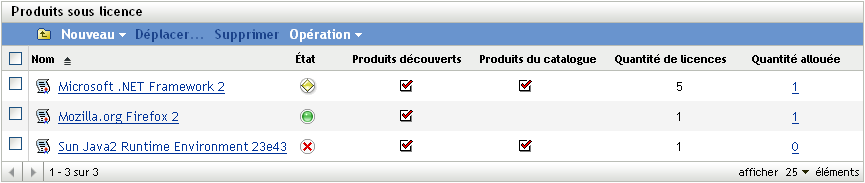
-
Cliquez sur le produit pour lequel vous souhaitez créer un droit.
-
Cliquez sur l'onglet .
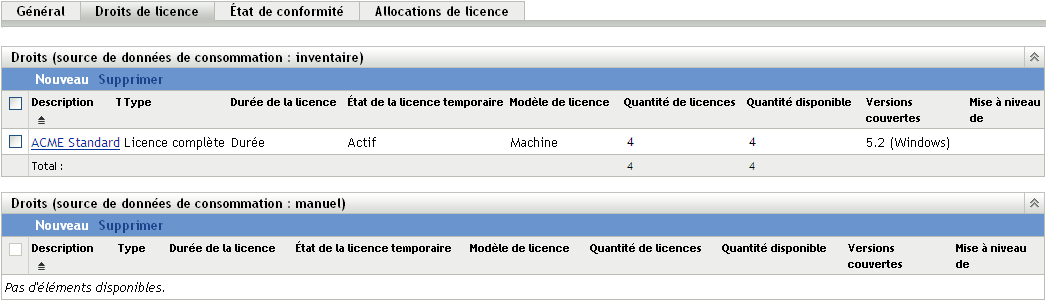
-
Dans le panneau Droits (source des données de consommation : inventaire), cliquez sur pour lancer l'assistant Créer un droit. Renseignez les champs de l'assistant à l'aide des informations du tableau suivant :
-
Si ce n'est pas déjà fait, cliquez sur pour créer le droit et l'ajouter au panneau Droits.
-
Pour configurer le droit, procédez comme suit :
-
Ajoutez des informations sur les licences achetées. Reportez-vous aux sections Section 7.3, Ajout de produits du catalogue et Section 7.4, Ajout d'enregistrements du résumé d'achat.
-
Ajoutez des informations sur les installations. Reportez-vous à la Section 7.5, Ajout de produits découverts.
-
Indiquez les utilisateurs ou périphériques couverts par le droit. Reportez-vous à la Section 7.6, Spécification des utilisateurs et périphériques couverts.
-
7.2.2 Création d'un droit manuel
-
Dans le Centre de contrôle ZENworks, cliquez sur l'onglet .
-
Dans la page Gestion des licences, cliquez sur .
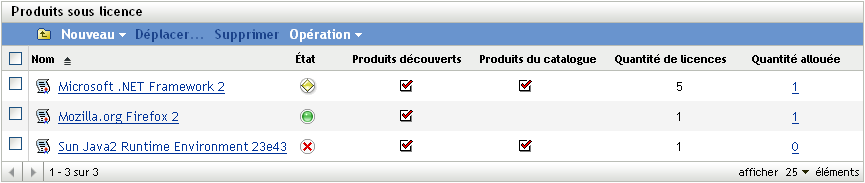
-
Cliquez sur le produit pour lequel vous souhaitez créer un droit.
-
Cliquez sur l'onglet .
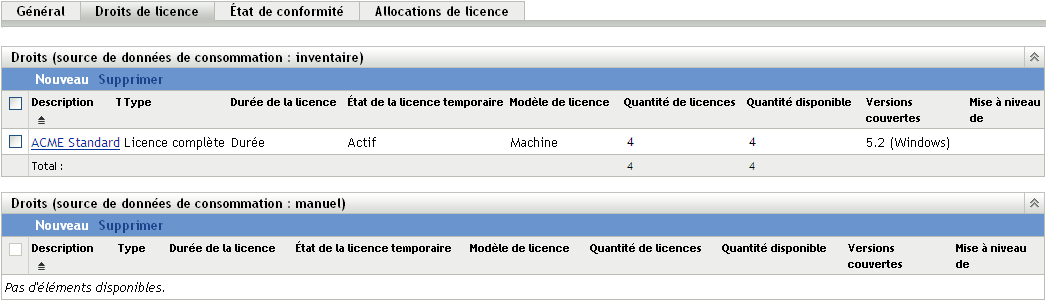
-
Dans le panneau Droits (source des données de consommation : manuel), cliquez sur pour lancer l'assistant Créer un droit. Renseignez les champs de l'assistant à l'aide des informations du tableau suivant :
-
Si ce n'est pas déjà fait, cliquez sur pour créer le droit et l'ajouter au panneau Droits.
-
Pour configurer le droit, procédez comme suit :
-
Ajoutez des informations sur les licences achetées. Reportez-vous aux sections Section 7.3, Ajout de produits du catalogue et Section 7.4, Ajout d'enregistrements du résumé d'achat.
-
Ajoutez des informations sur les installations. Reportez-vous à la Section 7.5, Ajout de produits découverts.
-
Indiquez les utilisateurs ou périphériques couverts par le droit. Reportez-vous à la Section 7.6, Spécification des utilisateurs et périphériques couverts.
-